Kā izmantot ADB, lai kontrolētu taustiņu nospiešanas notikumus operētājsistēmā Android
Miscellanea / / February 10, 2022

Jums varētu rasties jautājums, kāpēc kāds vēlas kontrolēt savu Android tālruni, izmantojot ADB komandas. Kamēr visas ierīces aparatūras taustiņi darbojas labi un skārienekrāna panelis darbojas nevainojami, jūs neatradīsiet noderīgu rakstu. līdz pienāks diena, kad viena no atpakaļ vai izvēlnes pogām aiziet kaput. Šajā laikā jūs apmeklēsit savas grāmatzīmes, lai meklētu šo rakstu (padoms: atzīmējiet šo!).
Es pastāstīšu, kā jūs varat kontrolēt savu Android izmantojot virtuālās aparatūras atslēgas dažās ierīcē esošajās lietojumprogrammās vēlāk atsevišķā ziņā. Bet pirms tam man būs jāvienojas, lai jūs varētu instalēt šīs lietotnes savā ierīcē pat tad, ja taustiņi nedarbojas. Nāc, neviens šādas lietotnes savā Android ierīcē netur iepriekš instalētas, vai ne? Šī ziņa ir paredzēta lietotājiem, kuriem jau ir nefunkcionējošas Android aparatūras atslēgas.
Pirms turpinām, instalējiet Android SDK datorā un iespējojiet ADB platformas rīkus. Jūs varat apskatīt mūsu rakstu par Chrome Android ierīcēm atkļūdošana
kur mums ir apsprieda to pirmajos divos posmos. Pēc tam pievienojiet ADB failu ceļu Windows vides mainīgajiem. Ja nezināt, kā to izdarīt, skatiet rakstu par Windows atslēgvārds un apskatiet 3. līdz 6. darbību. Tas nodrošina, ka varat izmantot ADB komandu visā sistēmā Windows. Pārliecinieties arī, vai ir instalēti arī ierīces draiveri.Pamošanās tālrunis.
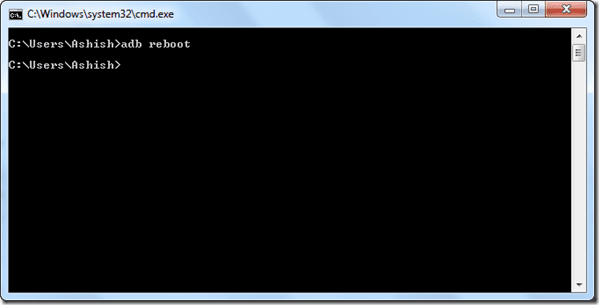
Pirms mēs izmantojam kādu no galvenajiem notikumiem, jums vispirms būs jāpamodina tālrunis, un, ja barošanas poga nedarbojas, tas nebūtu viegls uzdevums. Diemžēl es nevarēju atrast nevienu komandu, kas varētu pamodināt tālruni, bet jūs vienmēr varat restartēt tālruni, izmantojot komandu adb atsāknēšana un pēc tālruņa atsāknēšanas izmantojiet tālāk norādītos taustiņu nospiešanas pasākumus, lai instalētu programmas.
Izmantojiet galvenos notikumus
Kad tālrunis ir pamostas, vadīšanai varat izmantot šādu sintaksi: izmantojiet komandu adb čaulas ievades atslēgas notikums.
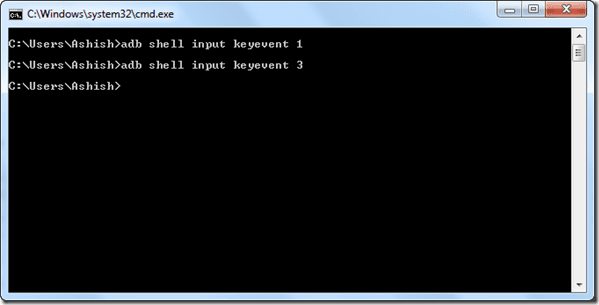
Vienkārši nomainiet atslēgas kodu ar cipariem, kas atbilst notikumiem, kurus vēlaties veikt, kā minēts tabulā.
Atslēgas kods |
Pasākumi |
0 |
KEYCODE_UNKNOWN |
1 |
KEYCODE_MENU |
2 |
KEYCODE_SOFT_RIGHT |
3 |
KEYCODE_HOME |
4 |
KEYCODE_BACK |
5 |
KEYCODE_CALL |
6 |
KEYCODE_ENDCALL |
7 |
KEYCODE_0 |
8 |
KEYCODE_1 |
9 |
KEYCODE_2 |
10 |
KEYCODE_3 |
11 |
KEYCODE_4 |
12 |
KEYCODE_5 |
13 |
KEYCODE_6 |
14 |
KEYCODE_7 |
15 |
KEYCODE_8 |
16 |
KEYCODE_9 |
17 |
KEYCODE_STAR |
18 |
KEYCODE_POUND |
19 |
KEYCODE_DPAD_UP |
20 |
KEYCODE_DPAD_DOWN |
21 |
KEYCODE_DPAD_LEFT |
22 |
KEYCODE_DPAD_RIGHT |
23 |
KEYCODE_DPAD_CENTER |
24 |
KEYCODE_VOLUME_UP |
25 |
KEYCODE_VOLUME_DOWN |
26 |
KEYCODE_POWER |
27 |
KEYCODE_CAMERA |
28 |
KEYCODE_CLEAR |
29 |
KEYCODE_A |
30 |
KEYCODE_B |
31 |
KEYCODE_C |
32 |
KEYCODE_D |
33 |
KEYCODE_E |
34 |
KEYCODE_F |
35 |
KEYCODE_G |
36 |
KEYCODE_H |
37 |
KEYCODE_I |
38 |
KEYCODE_J |
39 |
KEYCODE_K |
40 |
KEYCODE_L |
41 |
KEYCODE_M |
42 |
KEYCODE_N |
43 |
KEYCODE_O |
44 |
KEYCODE_P |
45 |
KEYCODE_Q |
46 |
KEYCODE_R |
47 |
KEYCODE_S |
48 |
KEYCODE_T |
49 |
KEYCODE_U |
50 |
KEYCODE_V |
51 |
KEYCODE_W |
52 |
KEYCODE_X |
53 |
KEYCODE_Y |
54 |
KEYCODE_Z |
55 |
KEYCODE_COMMA |
56 |
KEYCODE_PERIOD |
Secinājums
Iepriekš minētais triks jums palīdzēs, ja esat salauzis ierīces aparatūras atslēgas. Neaizmirstiet drīzumā noskaņoties, kad mēs redzam, kā mēs varam kartēt virtuālās aparatūras atslēgas Android tālrunī pat tad, ja aparatūras taustiņi ir bojāti.
Pēdējo reizi atjaunināts 2022. gada 3. februārī
Iepriekš minētajā rakstā var būt ietvertas saistītās saites, kas palīdz atbalstīt Guiding Tech. Tomēr tas neietekmē mūsu redakcionālo integritāti. Saturs paliek objektīvs un autentisks.



